服务器端 —-> 使用frps搭建服务
下载编译安装frp
下载:
- wget https://github.com/fatedier/frp/releases/download/v0.44.0/frp_0.44.0_linux_amd64.tar.gz
- tar -zxvf frp_0.44.0_linux_amd64.tar.gz
- cd frp_0.44.0_linux_amd64/
修改frps.ini为如下:
- [common]
- bind_port = 8090
- vhost_http_port = 8090
具体服务器端详细配置参考这里:服务端配置 | frp (gofrp.org)
开放8090端口:
- sudo iptables -I INPUT -p tcp --dport 8090 -j ACCEPT(或者在宝塔面板中开放8090端口)
-
- 在云服务器设置防火墙中打开端口
开发板使用mjpg-streamer+frpc搭建客户端
确保摄像头可用
- fuqiang@ubuntu:~$ ls -al /dev/video*
- crw-rw----+ 1 root video 81, 0 Oct 19 04:13 /dev/video0
- crw-rw----+ 1 root video 81, 1 Oct 19 04:13 /dev/video1
下载编译安装mjpg-streamer
- git clone https://github.com/jacksonliam/mjpg-streamer.git
- cd mjpg-streamer/mjpg-streamer-experimental/
- make
- sudo make install
编译后文件夹内容如下:
- fuqiang@ubuntu:~/workspace/mjpg-streamer/mjpg-streamer-experimental$ tree -L 1
- .
- ├── _build
- ├── cmake
- ├── CMakeLists.txt
- ├── Dockerfile
- ├── docker-start.sh
- ├── input_file.so
- ├── input_http.so
- ├── input_uvc.so
- ├── LICENSE
- ├── makedeb.sh
- ├── Makefile
- ├── mjpg_streamer
- ├── mjpg_streamer.c
- ├── mjpg_streamer.h
- ├── output_file.so
- ├── output_http.so
- ├── output_rtsp.so
- ├── output_udp.so
- ├── plugins
- ├── postinstall.sh
- ├── README.md
- ├── scripts
- ├── start.sh
- ├── TODO
- ├── utils.c
- ├── utils.h
- └── www
-
- 5 directories, 23 files
修改start.sh,使用如下命令:
./mjpg_streamer -i "./input_uvc.so -d /dev/video0 -n -f 15 -r 320x240" -o "./output_http.so -p 8090 -w ./www" 本地测试,执行
./start.sh成功启动会显示如下信息:
- fuqiang@ubuntu:~/workspace/mjpg-streamer/mjpg-streamer-experimental$ ./start.sh
- MJPG Streamer Version: git rev: 310b29f4a94c46652b20c4b7b6e5cf24e532af39
- i: Using V4L2 device.: /dev/video0
- i: Desired Resolution: 320 x 240
- i: Frames Per Second.: 15
- i: Format............: JPEG
- i: TV-Norm...........: DEFAULT
- o: www-folder-path......: ./www/
- o: HTTP TCP port........: 8090
- o: HTTP Listen Address..: (null)
- o: username:password....: disabled
- o: commands.............: enabled
这时候,浏览器通过下面网址应该可以显示画面:
http://localhost:8090/stream.html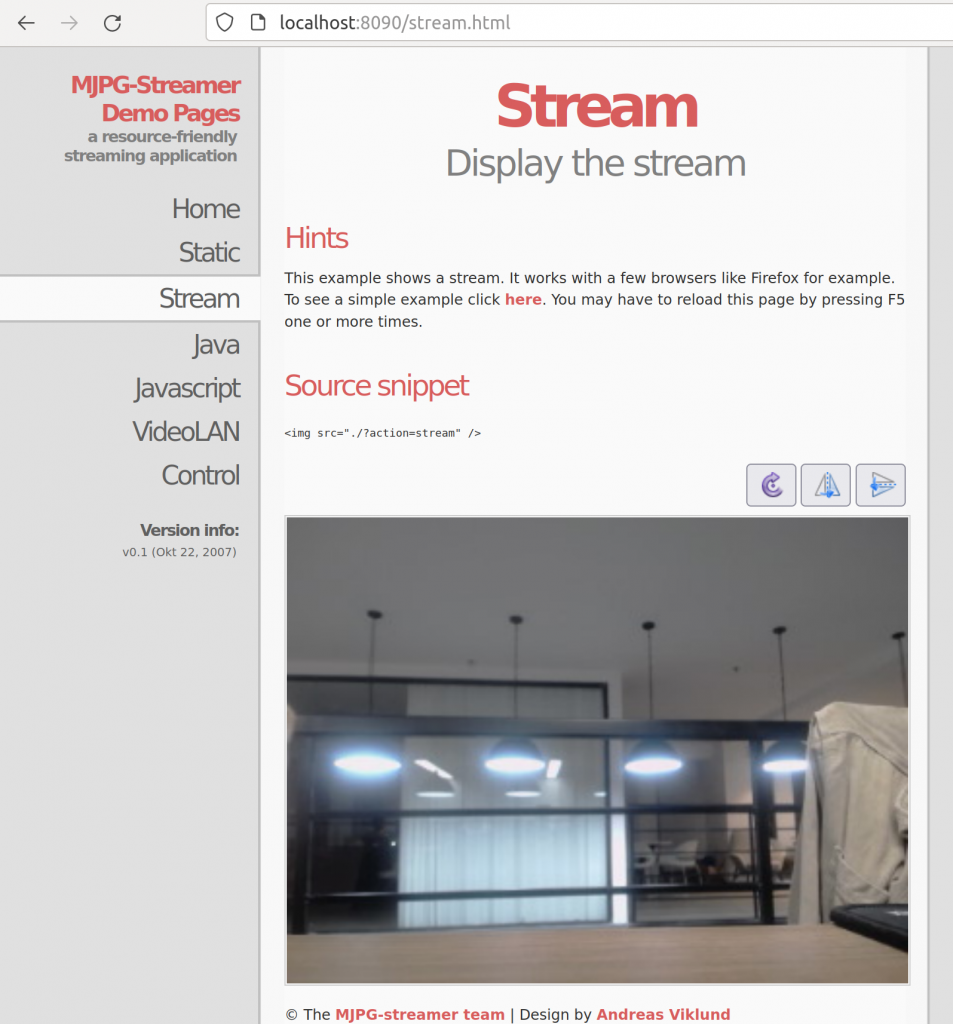
下载编译安装frp
下载:
- wget https://github.com/fatedier/frp/releases/download/v0.44.0/frp_0.44.0_linux_amd64.tar.gz
- tar -zxvf frp_0.44.0_linux_amd64.tar.gz
- cd frp_0.44.0_linux_amd64/
修改frpc.ini为:
- [common]
- server_addr = 114.132.63.31
- server_port = 8090
-
- [web]
- type = http
- #local_ip = 127.0.0.1
- local_port = 8090
- remote_port = 8090
- custom_domains = 114.132.63.31
具体客户端参数配置参考这里:客户端配置 | frp (gofrp.org) 和 代理配置 | frp (gofrp.org)
运行
服务器端
./frps -c frps.ini输出信息为:
- lighthouse@VM-20-7-ubuntu:~ $ cd frp_0.44.0_linux_amd64/
- lighthouse@VM-20-7-ubuntu:~/frp_0.44.0_linux_amd64 $ ./frps -c frps.ini
- 2022/10/19 19:52:39 [I] [root.go:209] frps uses config file: frps.ini
- 2022/10/19 19:52:39 [I] [service.go:194] frps tcp listen on 0.0.0.0:8090
- 2022/10/19 19:52:39 [I] [service.go:237] http service listen on 0.0.0.0:8090
- 2022/10/19 19:52:39 [I] [root.go:218] frps started successfully
- 2022/10/19 19:52:44 [I] [service.go:450] [9adaae081a5373ec] client login info: ip [14.123.255.169:15815] version [0.44.0] hostname [] os [linux] arch [amd64]
- 2022/10/19 19:52:44 [I] [http.go:93] [9adaae081a5373ec] [web] http proxy listen for host [114.132.63.31] location [] group [], routeByHTTPUser []
- 2022/10/19 19:52:44 [I] [control.go:465] [9adaae081a5373ec] new proxy [web] type [http] success
开发板端
./start.sh输出信息为:
- fuqiang@ubuntu:~/workspace/mjpg-streamer/mjpg-streamer-experimental$ ./start.sh
- MJPG Streamer Version: git rev: 310b29f4a94c46652b20c4b7b6e5cf24e532af39
- i: Using V4L2 device.: /dev/video0
- i: Desired Resolution: 320 x 240
- i: Frames Per Second.: 15
- i: Format............: JPEG
- i: TV-Norm...........: DEFAULT
- o: www-folder-path......: ./www/
- o: HTTP TCP port........: 8090
- o: HTTP Listen Address..: (null)
- o: username:password....: disabled
- o: commands.............: enabled
再执行:
./frpc -c frpc.ini输出信息为:
- fuqiang@ubuntu:~/workspace/frp_0.44.0_linux_amd64$ ./frpc -c frpc.ini
- 2022/10/19 04:52:44 [I] [service.go:349] [9adaae081a5373ec] login to server success, get run id [9adaae081a5373ec], server udp port [0]
- 2022/10/19 04:52:44 [I] [proxy_manager.go:144] [9adaae081a5373ec] proxy added: [web]
- 2022/10/19 04:52:44 [I] [control.go:181] [9adaae081a5373ec] [web] start proxy success
测试
在一台PC浏览器上输入:
http://114.132.63.31:8090/?action=stream会显示出相同画面 :
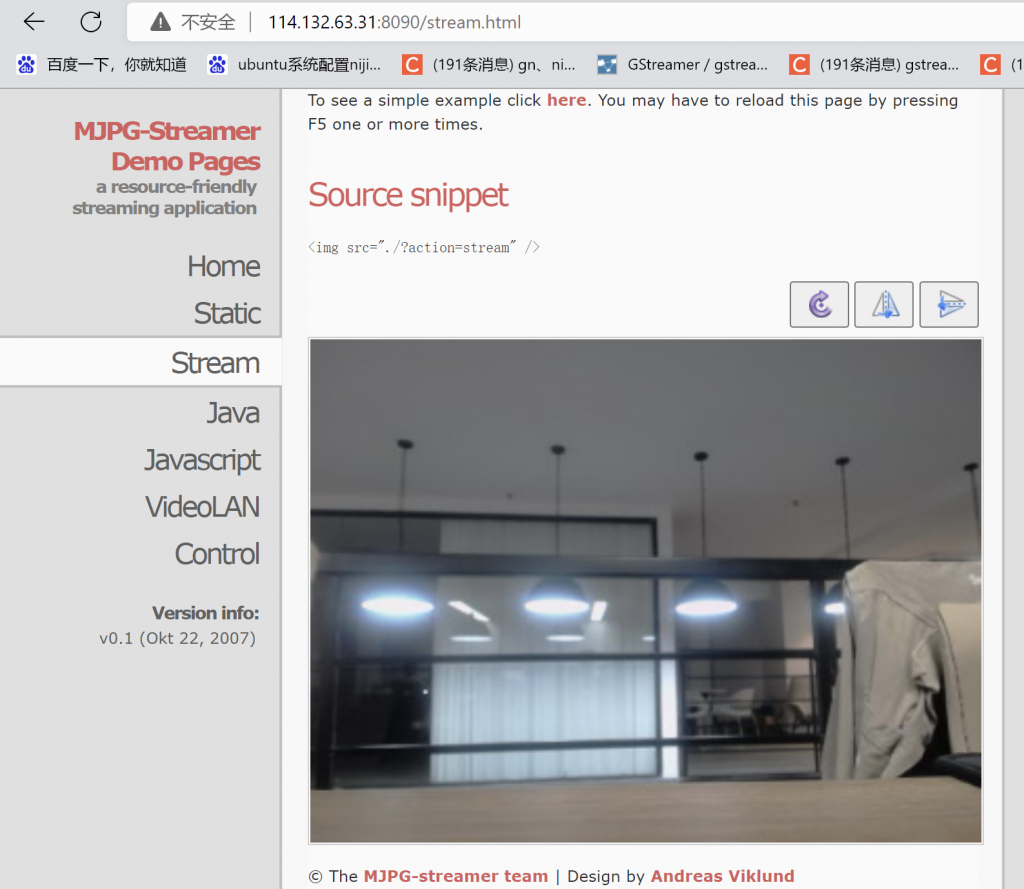
微信小程序实现
小程序注册
在这里进行小程序注册:微信小程序 (qq.com)
下载微信开发者工具
在这里下载:微信开发者工具下载地址与更新日志 | 微信开放文档 (qq.com)
开始编写小程序
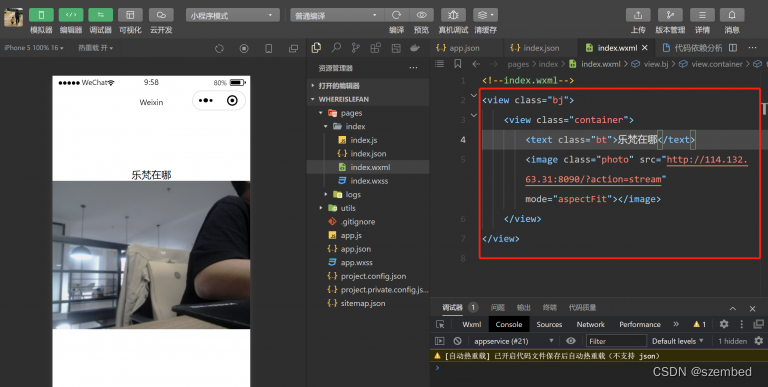
index.wxml中添加如下:
- <view class="bj">
- <view class="container">
- <text class="bt">乐梵在哪</text>
- <image class="photo" src="http://114.132.63.31:8090/?action=stream" mode="aspectFit"></image>
- </view>
- </view>
点击上面的“编译”,可以在调试程序中预览效果
点击“真机调试”,可以生成二维码,微信扫码在手机上看效果

效果确认完成后,点击右上角的“上传”,代码会上传到版本库进行管理
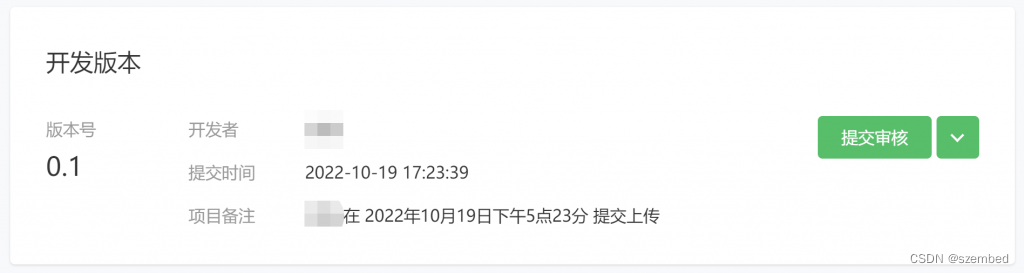
再点击“提交审核”,会由腾讯官方进行审核,审核通过即可上线
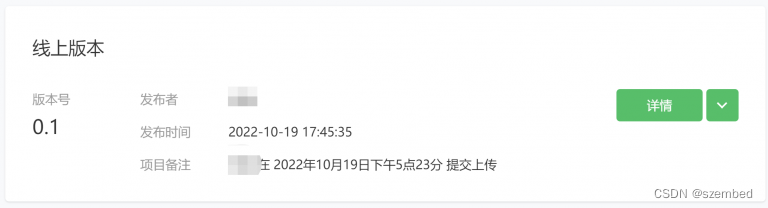
就可以在微信中搜索到这个小程序并使用了
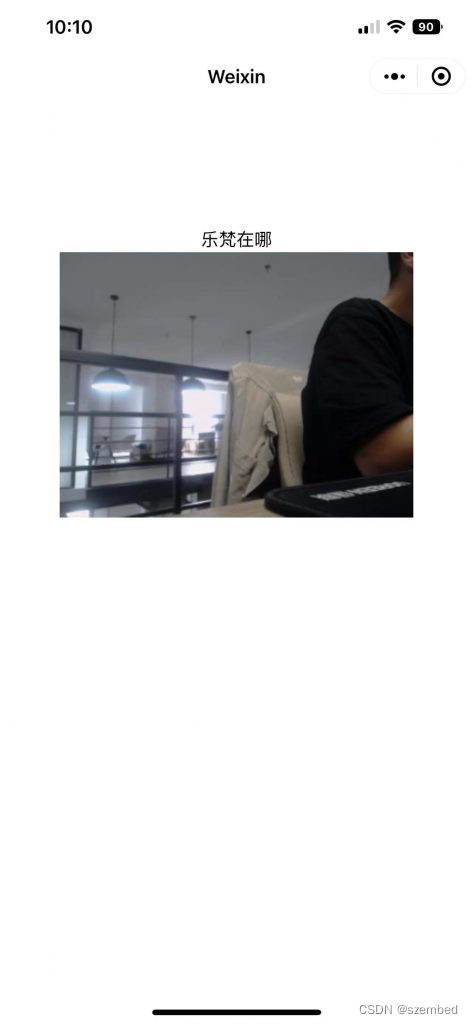
到此为止,一条完整监控链路搭建完成!
mjpg-streamer初初探(MJPG-streamer / Wiki / Home (sourceforge.net))
五分钟拆解流媒体入门项目 MJPG-Streamer (qq.com)
frp初初探(frp (gofrp.org))
frp 采用 C/S 模式,将服务端部署在具有公网 IP 的机器上,客户端部署在内网或防火墙内的机器上,通过访问暴露在服务器上的端口,反向代理到处于内网的服务。 在此基础上,frp 支持 TCP, UDP, HTTP, HTTPS 等多种协议,提供了加密、压缩,身份认证,代理限速,负载均衡等众多能力。官方文档:文档 | frp (gofrp.org)


评论记录:
回复评论: